


近期一些win10用户跟小编咨询,想要升级一下版本号,但是不知道应该怎么操作,其实方法很简单,针对这个问题小编今天来给大家讲解一下win10怎么升级版本号的方法,遇到相同问题不会操作的小伙伴跟着小编以下步骤一起来学习一下吧。
win10升级最新版本号的方法:
第一步:在win10系统桌面点击左下角的开始菜单图标。
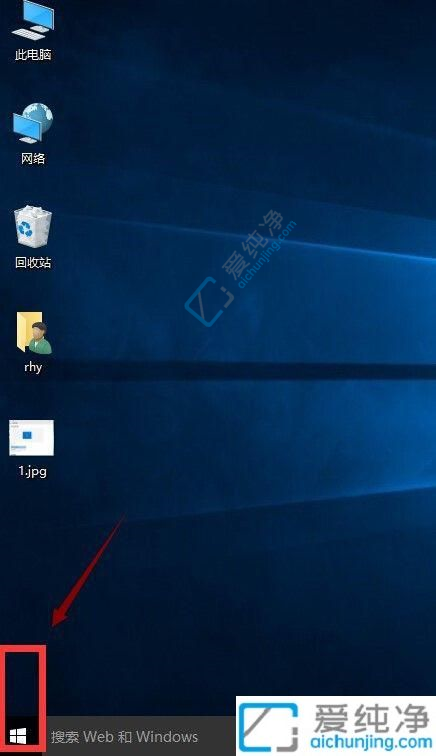
第二步:在打开的开始菜单,选择齿轮状的 设置 图标。

第三步:在打开的设置窗口中,点击更新和安全选项。
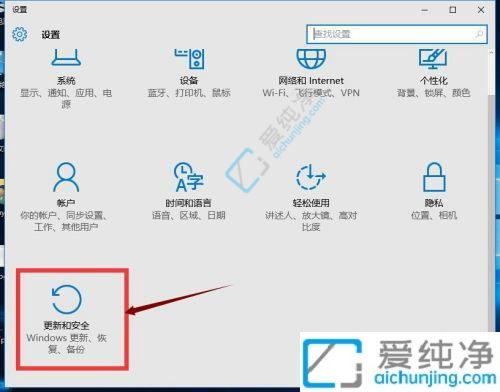
第四步:在更新和安全窗口中,点击系统更新安全选项进入。
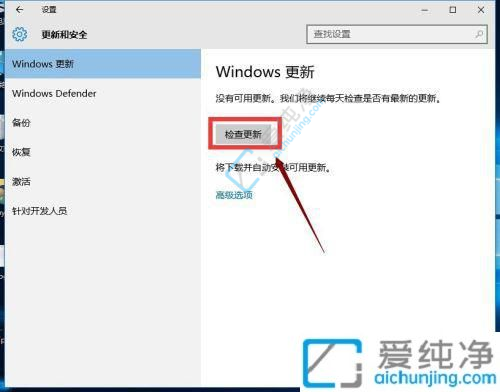
第五步:在windows更新界面,鼠标点击检查更新即可,接着win10系统自动更新到最新版本。
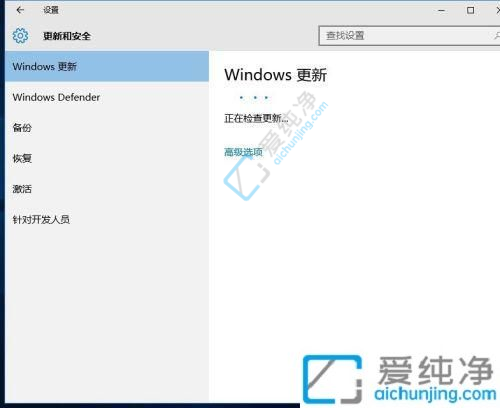
以上就是win10怎么升级版本号的操作方法了,如果有遇到这种情况,那么你就可以根据小编的操作来进行解决,更多精彩资讯,尽在爱纯净。
| 留言与评论(共有 条评论) |